phone OPEL INSIGNIA BREAK 2019.5 Manuel d'utilisation (in French)
[x] Cancel search | Manufacturer: OPEL, Model Year: 2019.5, Model line: INSIGNIA BREAK, Model: OPEL INSIGNIA BREAK 2019.5Pages: 353, PDF Size: 9.49 MB
Page 61 of 353

Sièges, systèmes de sécurité59
Le port de vêtement larges ou épais
gêne la position tendue de la ceinture.
Ne pas placer d'objets, comme un sac à main ou un téléphone portable,
entre la ceinture et le corps.
9 Attention
Ne pas faire passer la ceinture sur
des objets durs ou fragiles dans
les poches des vêtements.
Rappel de ceinture de sécurité X, k
3 110.
Déboucler
Pour détacher la ceinture, appuyer
sur le bouton rouge de la serrure.
Utilisation de la ceinture de
sécurité pendant la grossesse9 Attention
La sangle abdominale doit passer
le plus bas possible sur le bassin
pour éviter la pression sur le bas-
ventre.
Page 119 of 353

Instruments et commandes117S'allume en vertLe limiteur de vitesse est actif. Régler
la vitesse qui est indiquée près du
symbole L.
Limiteur de vitesse 3 197.
Assistant de détection des panneaux routiers
L affiche les panneaux routiers
détectés sous forme de témoin de
commande.
Assistant de détection des panneaux
routiers 3 238.
Porte ouverte h s'allume en rouge.
Une des portes ou le hayon est
ouvert.Écrans
Centre d'informations du conducteur
Le centre d'informations du conduc‐
teur se trouve dans le combiné d'ins‐ truments.
En fonction de la version et du
combiné d'instruments, le centre d'in‐
formations du conducteur est dispo‐
nible avec un écran de niveau de
base, de niveau médian ou de niveau supérieur.
Selon l'équipement, le centre d'infor‐ mations du conducteur indique :
● le totalisateur ou le compteur kilométrique journalier
● informations sur le véhicule
● informations sur le trajet/carbu‐ rant
● informations sur la consomma‐ tion de carburant
● les messages de véhicule et d'avertissement
● l'information audio et d'infodiver‐ tissement● l'information de téléphone
● l'information de navigation
● réglages véhicule
Écran de niveau de base
Sélection des menus et des fonctions
Commandes au volant
Les menus et fonctions peuvent être
sélectionnés via les boutons situés à
droite du volant de direction.
Page 121 of 353

Instruments et commandes119
Parcourir le menu principal en
appuyant sur è ou é.
Appuyer sur å ou ä pour parcourir les
pages de sous-menus de l'entrée de
menu principal sélectionnée. Utiliser
également ces boutons pour modifier
une valeur numérique.
Appuyer sur Å pour sélectionner une
fonction ou cocher une case dans une boîte de dialogue.
Les messages de véhicule et de
service sont affichés sur le centre
d'informations du conducteur en cas
de besoin. Confirmer les messages
en appuyant sur Å.
Messages du véhicule 3 130.
Menu principal
Les principaux menus sont :
● Page d'accueil affichée grâce à l'icône !.
● Informations sur le trajet/carbu‐ rant, affichées par l'icône ".
● Informations audio, affichées par
l'icône G.
● Informations de navigation, affi‐ chées par l'icône §.
● Informations sur le téléphone, affichées par l'icône $.
● Réglages, affichés par l'icône %.
Certaines des fonctions affichées diffèrent quand le véhicule roule ou
contient l'heure et certaines fonctions ne sont actives que quand le véhicule
roule.Affichage de niveau supérieur
Sélection des menus et des fonctions
Les menus et fonctions peuvent être
sélectionnés via les boutons situés à droite du volant de direction.
Page 122 of 353

120Instruments et commandes
Appuyer sur è pour ouvrir une page
de menu principal.
Parcourir le menu principal en
appuyant sur è ou é.
Confirmer une page de menu princi‐ pal avec Å.
Appuyer sur å ou ä pour parcourir les
pages de sous-menus de l'entrée de menu principal sélectionnée. Utiliser
également ces boutons pour modifier
une valeur numérique.
Appuyer sur Å pour sélectionner une
fonction ou cocher une case dans une boîte de dialogue.
Les messages de véhicule et de
service sont affichés sur le centre
d'informations du conducteur en cas
de besoin. Confirmer les messages
en appuyant sur Å.
Messages du véhicule 3 130.
Menu principal
Les principaux menus sont :
● Informations sur le trajet/carbu‐ rant, affichées par Info.
● Informations audio, affichées par
Audio .
● Informations de navigation, affi‐ chées par Navigation .
● Informations sur le téléphone, affichées par Téléphone.
● Informations sur le véhicule, affi‐ chées par Options.
Certaines des fonctions affichées diffèrent quand le véhicule roule ou
contient l'heure et certaines fonctions ne sont actives que quand le véhicule
roule.
Le combiné d'instruments du niveau
supérieur peut s'afficher en mode
sport et en mode Tour. Voir le menu
Options , Affichage .Menu Info, ; ou "
La liste suivante contient toutes les pages possibles du menu Info.
Certaines pages peuvent être indis‐
ponibles pour votre véhicule particu‐
lier. En fonction de l'écran, certaines
fonctions sont symbolisées.
● Vitesse
● Trajet 1 /Trajet A , contenant :
Distance
Économie de carburant /
Économie moyenne de carburant
Vitesse moyenne
● Trajet 2 /Trajet B , contenant :
Distance
Économie de carburant /
Économie moyenne de carburant
Vitesse moyenne
● Carburant /Informations sur le
carburant , contenant :
Autonomie
Consommation carburant
instantanée
● Durée de vie avant vidange
● Pression des pneus
Page 125 of 353
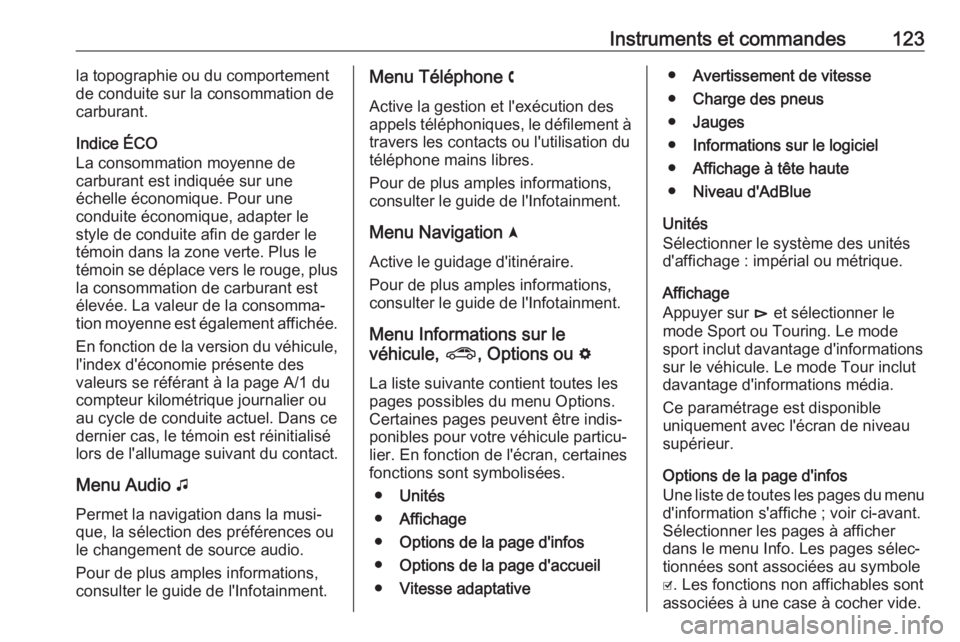
Instruments et commandes123la topographie ou du comportement
de conduite sur la consommation de carburant.
Indice ÉCO
La consommation moyenne de
carburant est indiquée sur une
échelle économique. Pour une
conduite économique, adapter le
style de conduite afin de garder le témoin dans la zone verte. Plus le
témoin se déplace vers le rouge, plus
la consommation de carburant est
élevée. La valeur de la consomma‐
tion moyenne est également affichée.
En fonction de la version du véhicule,
l'index d'économie présente des
valeurs se référant à la page A/1 du compteur kilométrique journalier ouau cycle de conduite actuel. Dans ce
dernier cas, le témoin est réinitialisé
lors de l'allumage suivant du contact.
Menu Audio G
Permet la navigation dans la musi‐
que, la sélection des préférences ou
le changement de source audio.
Pour de plus amples informations,
consulter le guide de l'Infotainment.Menu Téléphone $
Active la gestion et l'exécution des
appels téléphoniques, le défilement à travers les contacts ou l'utilisation du
téléphone mains libres.
Pour de plus amples informations,
consulter le guide de l'Infotainment.
Menu Navigation §
Active le guidage d'itinéraire.
Pour de plus amples informations,
consulter le guide de l'Infotainment.
Menu Informations sur le
véhicule, ?, Options ou %
La liste suivante contient toutes les pages possibles du menu Options.
Certaines pages peuvent être indis‐
ponibles pour votre véhicule particu‐
lier. En fonction de l'écran, certaines
fonctions sont symbolisées.
● Unités
● Affichage
● Options de la page d'infos
● Options de la page d'accueil
● Vitesse adaptative●Avertissement de vitesse
● Charge des pneus
● Jauges
● Informations sur le logiciel
● Affichage à tête haute
● Niveau d'AdBlue
Unités
Sélectionner le système des unités
d'affichage : impérial ou métrique.
Affichage
Appuyer sur é et sélectionner le
mode Sport ou Touring. Le mode
sport inclut davantage d'informations
sur le véhicule. Le mode Tour inclut
davantage d'informations média.
Ce paramétrage est disponible
uniquement avec l'écran de niveau
supérieur.
Options de la page d'infos
Une liste de toutes les pages du menu d'information s'affiche ; voir ci-avant.
Sélectionner les pages à afficher dans le menu Info. Les pages sélec‐tionnées sont associées au symbole
0 . Les fonctions non affichables sont
associées à une case à cocher vide.
Page 129 of 353

Instruments et commandes127● des informations audio / télé‐phone
● des informations de navigation détaillées, si équipé de l'Infotain‐
ment de navigation.
Trois commandes se trouvent au-
dessus du commutateur d'éclairage
pour actionner l'affichage à tête
haute.
Mise en marche Lever le bouton & brièvement.
Vues d'affichage
Différentes vues peuvent être sélec‐ tionnées dans l'affichage à tête haute en appuyant sur le bouton /.
Chaque pression change la vue d'af‐ fichage.
Affichage de la vitesse
Indique
● compteur de vitesse : indication de la vitesse en chiffres
● panneaux de signalisation : indi‐ cation des limitations de vitesse
Vue des performances
Indique
● compteur de vitesse : indication de la vitesse en chiffres
● compte-tours : vitesse du moteur
en tours par minute
● boîte automatique : position du levier sélecteur
● boîte manuelle / automatique : indication de changement de
rapport
Vue audio
Indique
● compteur de vitesse : indication de la vitesse en chiffres
● information sur la piste audio en cours
Vue de navigation
Indique
● compteur de vitesse : indication de la vitesse en chiffres
● informations de navigation détail‐
lées
Page 139 of 353

Instruments et commandes137Selon l'équipement du véhicule, les
services suivants sont disponibles :
● Services d'urgence et assistance
en cas de panne du véhicule
● Point d'accès Wi-Fi
● Application smartphone
● Commande à distance, par ex. localisation du véhicule, activa‐
tion de l'avertisseur sonore et des
éclairages, commande du
système de verrouillage central
● Assistance en cas de vol de véhicule
● Diagnostics du véhicule
● Téléchargement d'itinéraire
Remarque
Le module OnStar du véhicule est désactivé après dix jours dans cycle d'allumage. Les fonctions nécessi‐
tant une connexion de données
seront de nouveau disponibles
après la mise du contact.Boutons OnStar
Bouton Privé
Appuyer et maintenir enfoncé j
jusqu'à entendre un message pour activer ou désactiver la transmission de la localisation du véhicule.
Appuyer sur j pour répondre à un
appel ou terminer un appel à un
conseiller.
Appuyer sur j pour accéder aux
réglages Wi-Fi.
Bouton de Services
Appuyer sur Z pour établir une
connexion avec un conseiller.
Bouton SOS
Appuyer sur [ pour établir une
connexion d'urgence prioritaire avec un conseiller spécialement formé aux
urgences.
LED d'état
Vert : Le système est prêt avec la
transmission activée de la localisation de véhicule.
Vert clignotant : le système est en
cours d'appel.
Rouge : un problème est survenu.
Éteint : Le système est prêt avec la
transmission désactivée de la locali‐
sation de véhicule ou le système est
en mode d'attente.
Rouge / vert clignotant pendant un
court instant : La transmission de la localisation de véhicule a été désac‐
tivée.
Page 141 of 353

Instruments et commandes139Remarque
Pour modifier le SSID ou le mot de
passe, appuyer sur Z et parler à un
conseiller ou se connecter au
compte.
Pour désactiver la fonctionnalité du point d'accès Wi-Fi, appuyer sur Z
pour appeler un conseiller.
Appli pour smartphone
Avec l'appli myOpel pour smart‐
phone, certaines fonctions du
véhicule peuvent être activées à
distance.
Les fonctions suivantes sont disponi‐
bles :
● Verrouiller ou déverrouiller le véhicule.
● Actionner l'avertisseur sonore ou
les feux clignotants.
● Vérifier le niveau de carburant, la
durée de vie avant vidange et la
pression des pneus (uniquement
avec le système de surveillance de la pression des pneus).● Envoyer une destination de navi‐
gation au véhicule, s'il est équipé d'un système de navigation inté‐
gré.
● Localiser le véhicule sur une carte.
● Gérer les paramètres Wi-Fi.
Pour opérer ces fonctions, téléchar‐
ger l'application sur App Store ®
ou
Google Play™ Store.
Télécommande
Il est également possible d'utiliser
n'importe quel téléphone pour appe‐
ler un conseiller qui pourra actionner à distance des fonctions spécifiques
du véhicule. Rechercher le numéro
de téléphone OnStar correspondant
sur notre site Internet spécifique du
pays.
Les fonctions suivantes sont disponi‐
bles :
● Verrouiller ou déverrouiller le véhicule.
● Fournir des informations sur la localisation du véhicule.
● Actionner l'avertisseur sonore ou
les feux clignotants.Assistance en cas de vol de véhicule
Si le véhicule est volé, signaler le vol
aux autorités et demander une assis‐ tance OnStar en cas de vol du
véhicule. Utiliser n'importe quel télé‐
phone pour appeler un conseiller.
Rechercher le numéro de téléphone
OnStar correspondant sur notre site
Internet spécifique du pays.
OnStar peut aider à localiser et à
récupérer le véhicule.Alerte en cas de vol
Lorsque l'alarme antivol est déclen‐
chée, une notification est envoyée à
OnStar. Vous êtes ensuite informé de cet événement par un message texte
ou par courriel.Empêcher le redémarrage
En envoyant des signaux à distance,
OnStar peut empêcher le redémar‐
rage du véhicule une fois qu'il a été
arrêté.
Diagnostics à la demande
À tout moment, par exemple si le
véhicule affiche un message de
véhicule, appuyer sur Z pour contac‐
ter un conseiller et lui demander d'ef‐ fectuer un contrôle de diagnostic en
Page 339 of 353

Informations au client337capitalisations), « Pocket UnZip »,
« WiZ » ou « MacZip » sans la
permission explicite d'Info-ZIP.
Ces versions modifiées sont en
outre interdites de représenter
incorrectement l'utilisation des
adresses électroniques de Zip-
Bugs ou d'Info-ZIP ou de(s) URL
d'Info-ZIP.
4. Info-ZIP conserver le droit d'utili‐ ser les noms « Info-ZIP », « Zip »,« UnZip », « UnZipSFX », « WiZ »,
« Pocket UnZip », « Pocket Zip », et « MacZip » pour ces propres
versions de source et binaires.
Mise à jour logicielle L'Infotainment System peut téléchar‐
ger et installer des mises à jour logi‐
cielles sélectionnées grâce à une
connexion sans fil.
Remarque
La disponibilité de ces mises à jour logicielles sans fil pour le véhicule
dépend du véhicule et du pays. Pour plus d'informations, voir la page
d'accueil.Connexion Internet
Le téléchargement sans fil de mises
à jour logicielles pour le véhicule requiert une connexion Internet,
accessible via la connexion OnStar
intégrée au véhicule ou un autre point
d'accès Wi-Fi protégé par mot de
passe, par exemple un téléphone
portable.
Pour connecter l'Infotainment System à un point d'accès, sélectionner
Réglages sur l'écran d'accueil, Wi-Fi,
puis Gérer les réseaux Wi-Fi . Sélec‐
tionner le réseau Wi-Fi souhaité, puis suivre les instructions à l'écran.
Mises à jour
Le système vous invite à télécharger
et installer certaines mises à jour. Une option permet également de
rechercher ces mises à jour manuel‐
lement.
Pour rechercher manuellement des
mises à jour, sélectionner Réglages
sur l'écran d'accueil, Information sur
le logiciel , puis Mise à jour du
système . Suivre les instructions à
l'écran.Remarque
Les étapes de téléchargement et
d'installation des mises à jour varient
en fonction du véhicule.
Remarque
Pendant le processus d'installation, le véhicule peut ne pas fonctionner
correctement.
Marques commerciales déposéesApple Inc.
Apple CarPlay™ est une marque
commerciale d'Apple Inc.
App Store ®
et iTunes Store ®
sont des
marques déposées d'Apple inc.
iPhone ®
, iPod ®
, iPod touch ®
, iPod
nano ®
, iPad ®
et Siri ®
sont des
marques déposées d'Apple inc.Bluetooth SIG, Inc.
Bluetooth ®
est une marque commer‐
ciale déposée de Bluetooth SIG, Inc.DivX, LLC
DivX ®
et DivX Certified ®
sont des
marques déposées de DivX, LLC.
Page 342 of 353

340Informations au clientFonctions de confort et
d'infodivertissement
Les réglages de confort et les régla‐
ges personnalisés peuvent être enre‐ gistrés dans le véhicule et modifiés ou
réinitialisés à tout moment.
Selon le niveau d'équipement du
véhicule, ceci peut inclure :
● réglages de position de siège et de volant
● réglages de châssis et de clima‐ tisation
● réglages personnalisés tels que l'éclairage intérieur
Vous pouvez saisir vos propres
données dans les fonctions d'infodi‐
vertissement pour votre véhicule
dans le cadre des caractéristiques sélectionnées.
Selon le niveau d'équipement du
véhicule, ceci peut inclure :
● données multimédia telles que la
musique, les vidéos ou les
photos à lire dans un système
multimédia intégré● données du carnet d'adresses à utiliser avec un système mainslibres intégré ou un système de
navigation intégré
● saisie des destinations
● données sur l'utilisation des services en ligne
Ces données pour les fonctions de
confort et d'infodivertissement
peuvent être mémorisées localement
dans le véhicule ou conservées sur
un appareil que vous avez connecté
au véhicule (par exemple un smart‐
phone, une clé USB ou un lecteur
MP3). Les données que vous avez
saisies vous-même peuvent être
supprimées à tout moment.
Ces données peuvent également être
transmises hors du véhicule à votre
demande, particulièrement en utili‐
sant des services en ligne en accord
avec les réglages que vous avez
sélectionnés.Intégration smartphone,
par exemple Android Auto ou
Apple CarPlay
Si votre véhicule est équipé en consé‐
quence, vous pouvez connecter votre
smartphone ou un autre appareil
mobile au véhicule afin de pouvoir le
contrôler via les commandes inté‐
grées au véhicule. L'image et le son
du smartphone peuvent être émis via le système multimédia. Simultané‐
ment, une information spécifique est
transmise à votre smartphone. Selon
le type d'intégration, ceci inclut des
données telles que les données de
position, le mode jour/nuit et d'autres
informations générales au sujet du
véhicule. Pour plus d'information,
veuillez consulter les consignes d'uti‐ lisation du véhicule/du système info‐
divertissement.
L'intégration permet aux applications
smartphone sélectionnées d'être utili‐
sées, telles que la navigation ou la
lecture de musique. Aucune autre
intégration n'est possible entre le
smartphone et le véhicule, en parti‐
culier l'accès actif aux données du